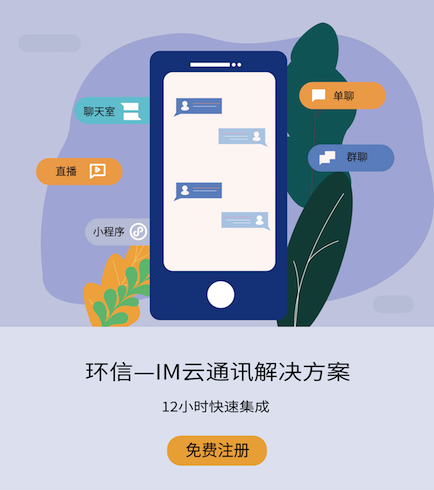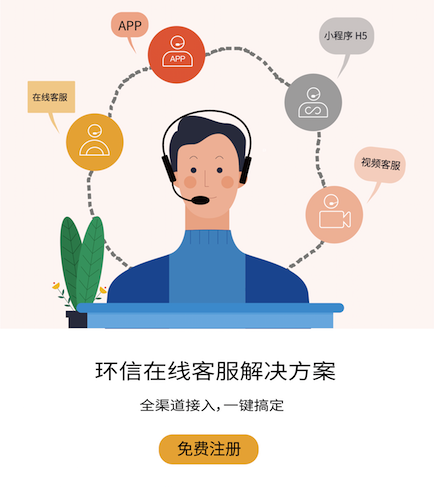在当今移动互联网时代,小程序已经成为人们日常生活中不可或缺的一部分。无论是社交、购物还是办公,小程序都以其轻便、快捷的特点深受用户喜爱。其中,即时通讯功能作为小程序的核心功能之一,如何实现消息发送进度的实时显示,成为提升用户体验的关键所在。
消息发送进度显示是指在小程序中,当用户发送消息时,能够实时显示消息发送的状态,如“发送中”、“已发送”、“发送失败”等。这种功能不仅可以增强用户对消息发送过程的掌控感,还能及时反馈发送结果,避免用户因长时间等待而产生焦虑情绪。
一、消息发送进度显示的意义
在小程序即时通讯中,消息发送进度显示不仅仅是一个简单的视觉反馈,它对于用户体验的提升有着重要意义。
- 增强用户掌控感:用户能够实时了解消息发送的状态,避免因长时间等待而焦虑。
- 及时反馈发送结果:通过进度显示,用户可以立即知道消息是否发送成功,便于及时采取相应措施。
- 提升用户信任度:透明的发送进度能够增加用户对小程序功能的信任,提高用户粘性。
二、实现消息发送进度显示的技术方案
要实现消息发送进度显示,需要综合运用多种技术手段。以下是一个典型的技术方案:
前端界面设计:在小程序前端,可以通过状态标识来显示消息发送进度。例如,使用图标或文字来标识“发送中”、“已发送”、“发送失败”等状态。同时,可以结合动画效果,增强视觉反馈。
后端消息处理:后端需要实时处理消息发送请求,并将发送状态及时反馈给前端。这通常涉及到消息队列、异步处理等技术。
实时通信协议:为了确保消息发送状态的实时性,可以采用WebSocket等实时通信协议,实现前后端的双向通信。
错误处理机制:在消息发送失败时,需要有完善的错误处理机制,及时通知用户并提示重试。
三、具体实现步骤
下面通过一个具体的实现步骤,详细说明如何在小程序中实现消息发送进度显示。
1. 前端界面设计
在小程序的前端界面中,每个消息项都需要包含一个状态标识。这个标识可以是图标、文字或两者的结合。例如:
- 发送中:显示旋转的加载图标或“发送中”文字。
- 已发送:显示对勾图标或“已发送”文字。
- 发送失败:显示感叹号图标或“发送失败”文字,并提供重试按钮。
<view class="message-item">
<text class="message-content">{{ message.content }}</text>
<view class="message-status">
<block wx:if="{{ message.status === 'sending' }}">
<image src="/images/loading.gif" />
<text>发送中...</text>
</block>
<block wx:elif="{{ message.status === 'sent' }}">
<image src="/images/checkmark.png" />
<text>已发送</text>
</block>
<block wx:elif="{{ message.status === 'failed' }}">
<image src="/images/warning.png" />
<text>发送失败</text>
<button bindtap="retrySend">重试</button>
</block>
</view>
</view>
2. 后端消息处理
后端需要接收前端发送的消息请求,并将消息发送给目标用户。同时,后端需要实时更新消息的发送状态,并将状态反馈给前端。
from flask import Flask, request, jsonify
from flask_socketio import SocketIO, emit
app = Flask(__name__)
socketio = SocketIO(app)
@app.route('/send_message', methods=['POST'])
def send_message():
data = request.json
message_id = data['message_id']
content = data['content']
target_user = data['target_user']
# 模拟消息发送过程
socketio.emit('message_status', {'message_id': message_id, 'status': 'sending'})
try:
# 调用消息发送接口
send_to_user(target_user, content)
socketio.emit('message_status', {'message_id': message_id, 'status': 'sent'})
except Exception as e:
socketio.emit('message_status', {'message_id': message_id, 'status': 'failed'})
return jsonify({'status': 'ok'})
@socketio.on('connect')
def handle_connect():
print('Client connected')
@socketio.on('disconnect')
def handle_disconnect():
print('Client disconnected')
if __name__ == '__main__':
socketio.run(app)
3. 实时通信协议
为了实现消息发送状态的实时更新,前端需要使用WebSocket与后端建立长连接,监听消息状态的变化。
const socket = wx.connectSocket({
url: 'wss://your-server-url'
})
socket.onMessage((res) => {
const data = JSON.parse(res.data)
if (data.message_id && data.status) {
// 更新消息状态
updateMessageStatus(data.message_id, data.status)
}
})
function updateMessageStatus(messageId, status) {
// 更新前端消息状态
const message = findMessageById(messageId)
if (message) {
message.status = status
}
}
4. 错误处理机制
在消息发送失败时,前端需要提供重试功能,允许用户重新发送消息。
function retrySend(messageId) {
const message = findMessageById(messageId)
if (message) {
// 重新发送消息
sendMessage(message.content, message.target_user)
}
}
四、优化与提升
在实际应用中,还可以通过以下方式进一步优化消息发送进度显示:
- 网络状态检测:在消息发送前,检测网络状态,避免在网络不佳时发送消息。
- 消息队列:使用消息队列管理待发送的消息,确保消息有序发送。
- 状态持久化:将消息发送状态持久化存储,避免因小程序关闭导致状态丢失。
- 用户提示:在消息发送失败时,提供详细的错误信息,并提示用户检查网络连接。
通过以上技术方案和优化措施,可以在小程序中实现高效、可靠的消息发送进度显示,显著提升用户体验。